Hva er ftdibus.sys på Windows
Miscellanea / / December 04, 2023
Windows-operativsystemet består av mange viktige programmer og filer. En slik fil er ftdibus.sys på Windows. FTDI (Future Technology Devices International) sikrer at USB-enheter koblet til systemet fungerer som de skal. Men på grunn av noen årsaker kan ftdibus.sys forårsake noen problemer.

Siden det er en systemfil, er mange programmer og systemaktiviteter avhengig av den. Derfor har vi samlet en detaljert guide for hvordan du kan fikse problemene forårsaket av ftdibus.sys, inkludert de beryktede minneintegritetsproblemene. La oss begynne.
1. Oppdater FTDI-driverne
For å unngå problemer forårsaket av FTDI i Windows, er det beste du kan gjøre å oppdater driverne. Slik gjør du det:
Trinn 1: Åpne Enhetsbehandling med Søk eller Start.
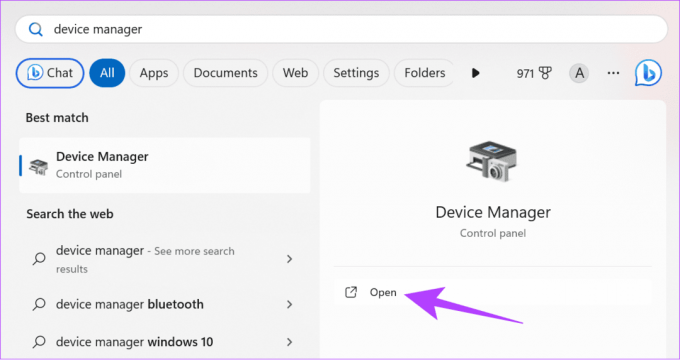
Steg 2: Se etter enheter du vil oppdatere driverne i det følgende vinduet.
Trinn 3: Høyreklikk målenhetene og velg Oppdater driver.
Tips: Hvis du ser et gult utropstegn ved siden av driveren, indikerer det at driveren er skadet eller må oppdateres.

Trinn 4: Velg «Søk automatisk etter drivere.» Hvis en oppdatering er tilgjengelig, installer den.
Merk: Du kan også velge "Bla gjennom datamaskinen min for drivere" hvis du vil installere oppdateringene manuelt. Det kan imidlertid forårsake problemer hvis du ikke installerer de nyeste støttede driverne.
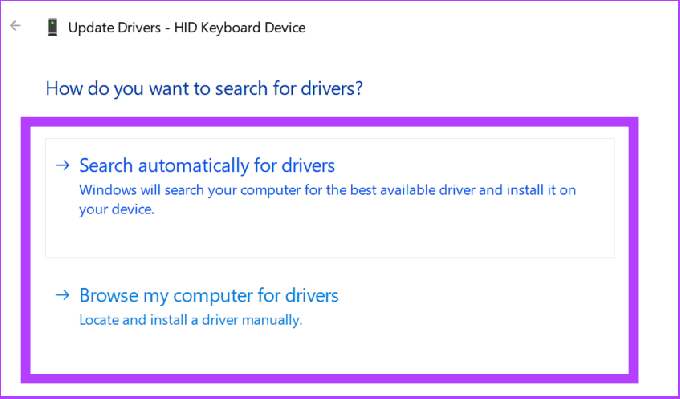
2. Oppdater Windows
I stedet for å oppdatere driverne, kan du rett opp oppdater windows. Dette vil oppdatere alle systemfiler og programmer, inkludert FTDI-drivere.
Trinn 1: Åpne Windows-innstillinger (bruker Windows-tast + I) og velg Windows Update fra sidefeltet.
Steg 2: Klikk "Se etter oppdateringer." Hvis du finner nye oppdateringer, klikker du på "Last ned og installer".
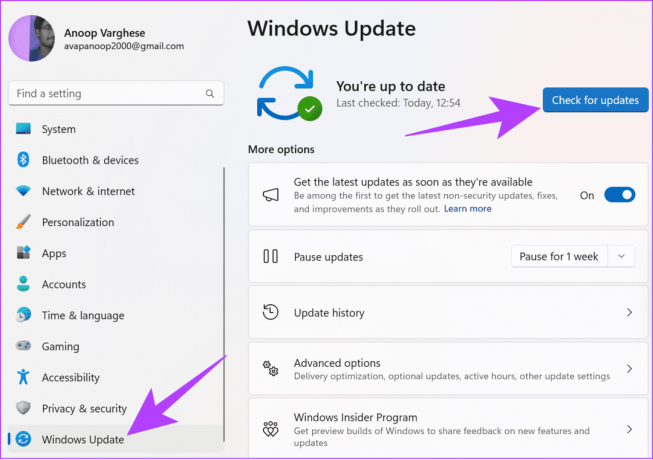
Trinn 3: Start systemet på nytt for å installere oppdateringen når nedlastingen er fullført.
3. Deaktiver driveren
Selv om det ikke er foreslått, kan du fortsatt prøve denne løsningen for å løse ftdibus.sys-feilen på Windows. Når du deaktiverer driverne, gjør du den tilknyttede maskinvaren ubrukelig. I tillegg til å gjøre maskinvaren ubrukelig, kan det også forhindre at visse systemapplikasjoner fungerer som de skal. Derfor foreslår vi at du følger disse trinnene hvis du vet hva du gjør.
Trinn 1: Åpne Enhetsbehandling og høyreklikk driveren til enheten du vil deaktivere.
Steg 2: Velg Deaktiver enhet fra alternativene.
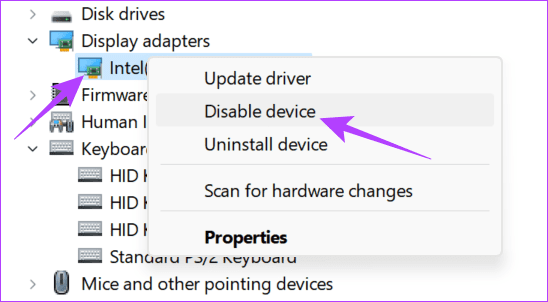
Trinn 3: Klikk Ja for å bekrefte.
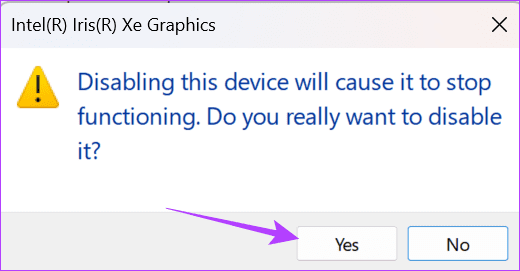
Hvis du ikke finner noen problemer med systemet etter at du har deaktivert driverne, og det har løst problemet med minneintegritet, kan du avinstallere driveren. Bare høyreklikk og velg Avinstaller driver.
Ikke glem å bekrefte avgjørelsen din. Følg instruksjonene på skjermen og start systemet på nytt når du avinstallerer driverne. Igjen, utfør disse trinnene bare hvis du vet hva du gjør.
4. Installer driverne på nytt
Hvis du har problemer med driverne, kan du installere dem på nytt etter oppdateringene. Her er trinnene du må følge:
Trinn 1: Åpne Enhetsbehandling og velg driveren du har problemer med. Velg maskinvaren som bruker FTDIBUS-driveren. Her velger vi skjermadaptere.
Steg 2: Høyreklikk driveren og velg Avinstaller enhet.
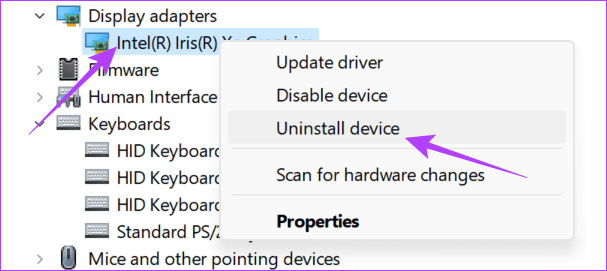
Trinn 3: Når du er avinstallert, klikker du på Handling-fanen øverst og velger "Skann etter maskinvareendringer".
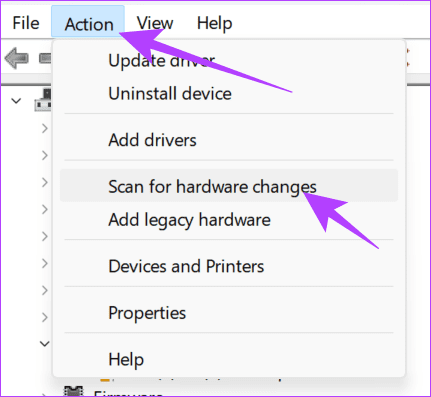
Når skanningen er fullført, last ned den nyeste versjonen av driverne.
5. Kjør SFC og DISM på systemet
Du kan også fikse den inkompatible driverfeilen eller andre feil ved å kjøre SFC (Systemfilkontroll) og DISM (Deployment Image Servicing and Management) for å reparere eventuelle korrupte filer som forårsaker problemet.
Trinn 1: Åpne Start for å søke i kommandoprompt og klikk "Kjør som administrator."

Steg 2: Skriv inn følgende og trykk Enter.
sfc/scannow
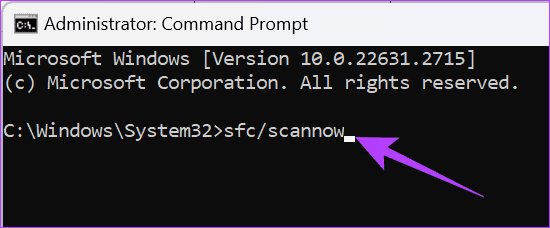
Trinn 3: Når kommandoen er utført, start systemet på nytt.
Hvis du fortsatt står overfor problemet, vil vi bruke hjelpen fra DISM.
Trinn 1: Åpne Start for å søke i kommandoprompt og klikk "Kjør som administrator."

Steg 2: Skriv inn følgende kommandoer en etter en og trykk Enter.
DISM /Online /Cleanup-Image /CheckHealth. DISM /Online /Cleanup-Image /ScanHealth. DISM /Online /Cleanup-Image /RestoreHealth
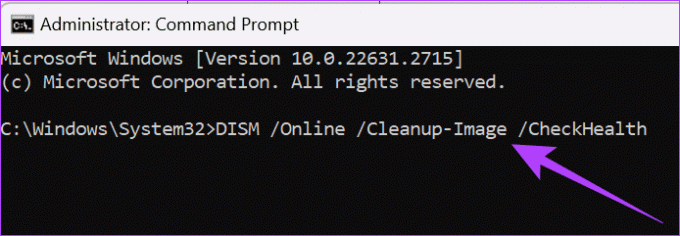
Når du har utført disse trinnene, kan du starte systemet på nytt og sjekke om problemet er løst.
6. Tving aktiver minneintegritet
De fleste problemene forårsaket av ftdibus.sys på Windows er på grunn av minneintegritet som ikke fungerer på Windows. For de som ikke vet, er minneintegritet en funksjon som beskytter systemet ditt mot skadelig programvare og hackere. Dette forhindrer uautoriserte eller skadelige koder fra å kjøre i Windows-kjernen, kjernedelen av operativsystemet.
Hvis det ikke fungerer som det skal, vil mange systemapper få problemer. Prøv derfor å tvinge på minneintegritet. Før vi fortsetter, sørg for å ta en sikkerhetskopiering av Windows-registeret.
Trinn 1: Åpne Start-menyen for å skrive Registerredigering. Her velger du "Kjør som administrator." Hvis du blir spurt, klikker du Ja for å bekrefte.
Merk: Du kan også åpne Kjør (Windows-tast + R), skriv regedit.exe, og klikk OK for å åpne Registerredigering.
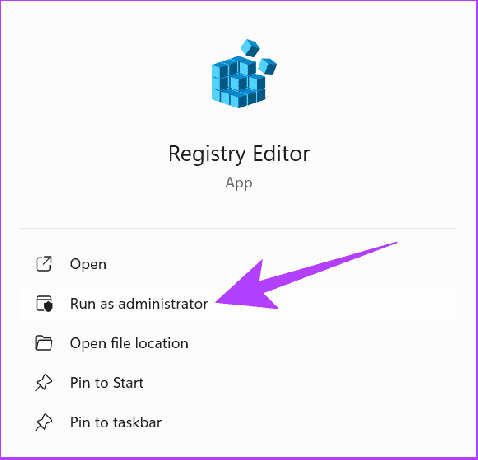
Steg 2: Skriv eller lim inn følgende i den øverste adresselinjen:
Computer\HKEY_LOCAL_MACHINE\SYSTEM\CurrentControlSet\Control\DeviceGuard\Scenarios\HypervisorEnforcedCodeIntegrity
Tips: Bortsett fra det kan du manuelt navigere i disse filene og katalogene.
Trinn 3: Høyreklikk på Aktivert-tasten og velg Endre.
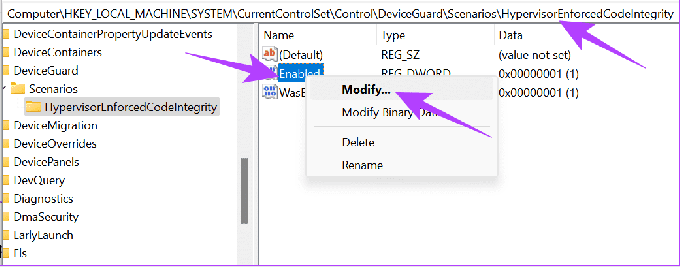
Trinn 4: Sett verdien som 1 og klikk OK. Sørg for å velge Heksadesimal.
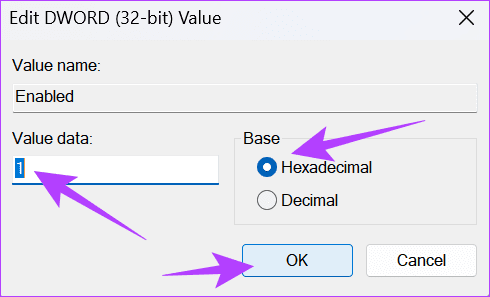
Når du har gjort de nødvendige endringene, start systemet på nytt.
7. Gjenopprett systemet ditt
Den inkompatible driverfeilen kan også forårsake problemer med ftdibus.sys på Windows. Du kan gjenopprette systemfilene med de der du ikke sto overfor noen problemer. Du vil imidlertid miste all fremdriften eller filene du har lagret på PC-en. Derfor er det best å ta en sikkerhetskopi før du utfører en systemgjenoppretting.

Hvis du har problemer med ftdibus.sys på Windows, er den nest beste løsningen å kontakte FTDI-støtte. Du kan kontakte dem ved å bruke følgende informasjon:
- Adresse: Unit 1, 2 Seaward Place, Centurion Business Park, Glasgow, G41 1HH, Storbritannia
- Tlf: +44 (0) 141 429 2777
- Faks: +44 (0) 141 429 2758
- E-post (støtte): [email protected]
Kontakt FTDI
Les også: Slik får du hjelp i Windows 10 og Windows 11
Nyt PC-en din uten problemer
Så for å konkludere, ftdibus.sys på Windows er ikke et virus, men en funksjon for å beskytte systemet ditt og sikre at prosessene fungerer jevnt. Vi håper at rettelsene nevnt i veiledningen hjalp.
Sist oppdatert 30. november 2023
Artikkelen ovenfor kan inneholde tilknyttede lenker som hjelper til med å støtte Guiding Tech. Det påvirker imidlertid ikke vår redaksjonelle integritet. Innholdet forblir objektivt og autentisk.

Skrevet av
Anoop er en tech nerd på hjertet med fokus på å utarbeide guider rundt Android- og Windows-enheter primært. Arbeidet hans har blitt omtalt i mange publikasjoner, inkludert iGeeksBlog, TechPP og 91mobiles. Når han ikke skriver, kan du finne ham på X (tidligere Twitter), hvor han deler de siste oppdateringene om teknologi, vitenskap og mer.



